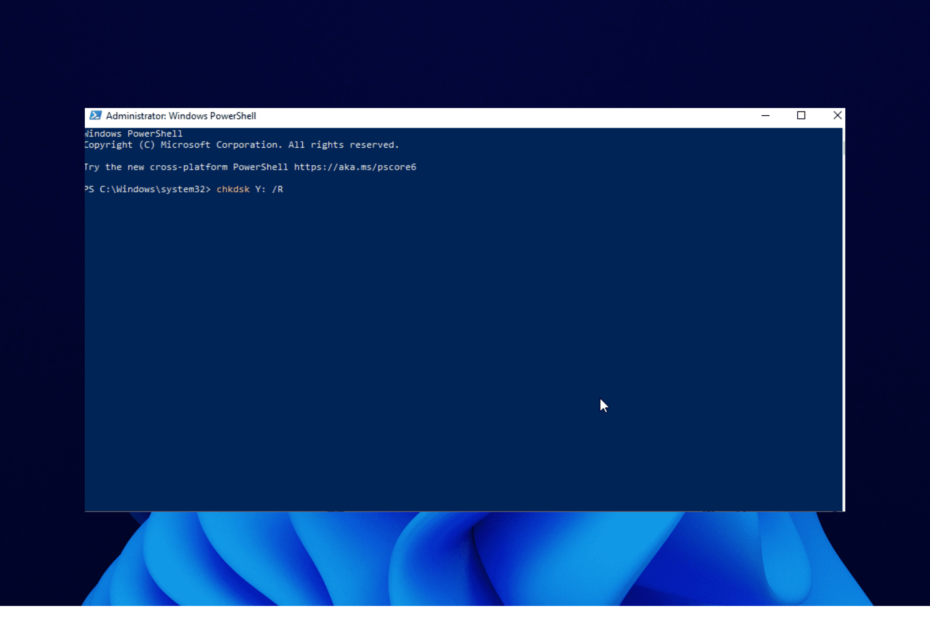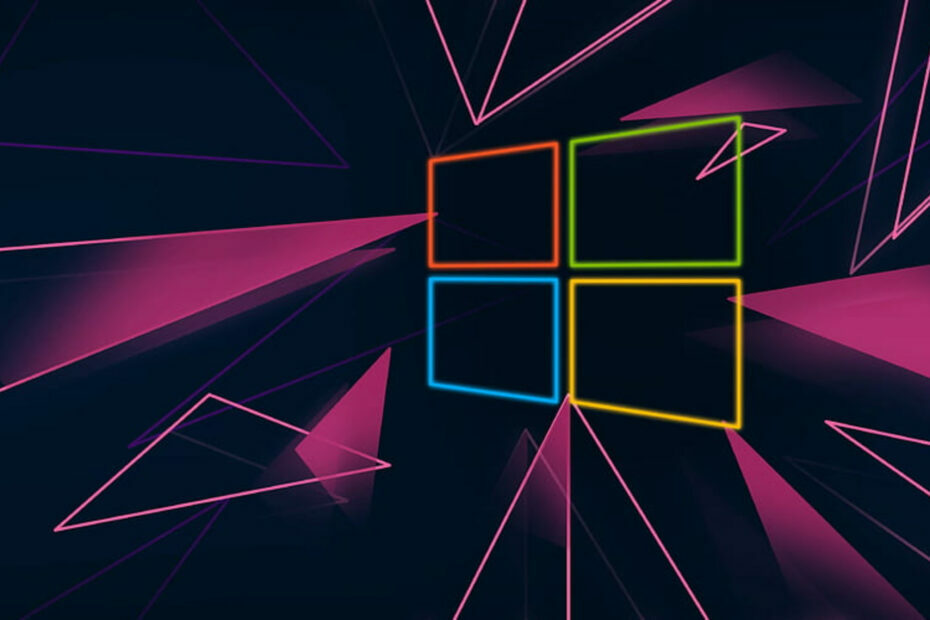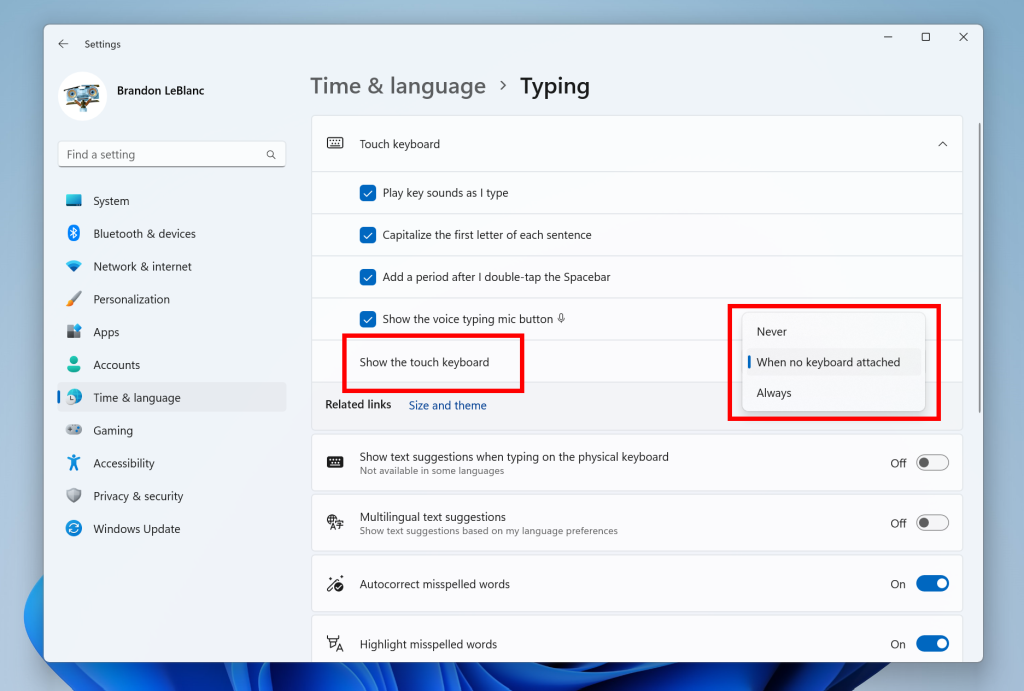Deze software zorgt ervoor dat uw stuurprogramma's blijven werken en beschermt u zo tegen veelvoorkomende computerfouten en hardwarestoringen. Controleer nu al uw chauffeurs in 3 eenvoudige stappen:
- DriverFix downloaden (geverifieerd downloadbestand).
- Klik Start scan om alle problematische stuurprogramma's te vinden.
- Klik Stuurprogramma's bijwerken om nieuwe versies te krijgen en systeemstoringen te voorkomen.
- DriverFix is gedownload door 0 lezers deze maand.
Windows 10 bevat tal van Microsoft-services. Dat zijn in feite kleine programma's die een specifieke OS-service bieden. Sommige van die services zijn essentieel voor Windows 10, maar er zijn minder essentiële services die gebruikers kunnen uitschakelen als ze ze niet nodig hebben.
Windows 10-services verbruiken systeembronnen, net als software van derden. Gebruikers kunnen het systeemresourceverbruik van services zien op het tabblad Processen van Taakbeheer (direct hieronder weergegeven). Ze gebruiken meestal niet zoveel RAM als software van derden. Er zijn echter nog steeds tal van overbodige Windows 10-services die systeembronnen verspillen.

Spelers sluiten vaak software van derden af voordat games worden uitgevoerd, maar kunnen soms Windows 10-services over het hoofd zien. Maar als u Win 10-services uitschakelt, kunt u ook meer RAM vrijmaken voor gaming. Het is dus de moeite waard om sommige services uit te schakelen voordat je een game start. Dit zijn enkele van de overbodige Windows 10-services die spelers kunnen uitschakelen voor gamen.
Welke Windows 10-services kan ik uitschakelen voor gamen?
Afdrukspooler
De Printerspooler slaat meerdere afdruktaken op in een wachtrij. Deze service is dus essentieel voor het printen. Gebruikers die geen printers hebben, kunnen deze service echter zeker uitschakelen. Gebruikers met printers kunnen de Printer Spooler in ieder geval tijdelijk uitschakelen voordat ze een game spelen en deze later weer inschakelen.
Windows Insider-service
De Windows Insider-service biedt essentiële infrastructuurondersteuning voor het Windows Insider-programma van Microsoft, dat geregistreerde gebruikers een vooruitblik geeft op de toekomst Windows 10 build-updates.
Gebruikers die niet zijn geregistreerd bij het Windows Insider-programma kunnen deze echter zeker uitschakelen. Het is in ieder geval geen probleem om deze service tijdelijk uit te schakelen en weer aan te zetten wanneer dat nodig is.
— VERWANT: 6 beste gaming-monitoren voor een perfecte gameplay in 2019
Bluetooth-ondersteuningsservice
Met Bluetooth kunnen gebruikers apparaten, zoals luidsprekers, draadloos verbinden met hun desktops of laptops. De Bluetooth-ondersteuningsservice is essentieel voor: Bluetooth-connectiviteit, maar het is niet essentieel voor Windows 10. Dus iedereen die geen Bluetooth-apparaten heeft om verbinding mee te maken, kan de BSS zeker uitschakelen.
Fax
Faxen is op weg om overbodig te worden. Dus heeft Windows 10 echt de faxservice nodig waarmee gebruikers faxen kunnen verzenden en ontvangen? Nee, natuurlijk niet, en gebruikers die al lang hun faxmachines hebben weggegooid, kunnen deze service uitschakelen.
Extern bureaublad-configuratie en extern bureaublad-services
Win 10 bevat een hulpprogramma voor extern bureaublad waarmee gebruikers verbinding kunnen maken met een andere pc. De Extern bureaublad-configuratie en Extern bureaublad-services zijn beide essentieel om verwijdering van bureaubladconnectiviteit te hebben ingeschakeld. Gebruikers die geen externe connectiviteit nodig hebben, kunnen beide services uitschakelen.
— VERWANT: 5 beste gaming-programmeersoftware om verbluffende games te maken
Gedownloade Maps Manager
Met Download Maps Manager hebben kaart-apps toegang tot gedownloade kaarten. Windows 10 bevat een Maps-app waarvoor deze service zeker moet zijn ingeschakeld. Gebruikers die geen kaart-apps gebruiken, kunnen de DMM-service echter uitschakelen.
Windows Mobile Hotspot-service
Met de Windows Hotspot Service kunnen gebruikers de internetverbinding van een mobiel apparaat delen met een laptop of desktop. Degenen die vaak gebruik maken van mobiele hotspots zal dit moeten volhouden. Gebruikers die geen mobiele hotspot nodig hebben, kunnen deze service echter uitschakelen.
Windows Defender-firewall
Het wordt meestal niet aanbevolen dat gebruikers Windows Defender Firewall uitschakelen, die softwareverbindingen kan blokkeren. Dat is echter niet echt een essentiële systeemservice; en de firewall kan ook multiplayer-spellen blokkeren. Het kan dus een goed idee zijn om de WDF tijdelijk uit te schakelen voordat u een game gaat spelen. Houd er rekening mee dat sommige antivirussoftware van derden ook firewalls bevatten, dus het is mogelijk dat u de Windows Defender Firewall-service helemaal niet nodig hebt.
— VERWANT: 6 beste antivirusprogramma's met gamemodus om beschermd te blijven tijdens het gamen
Aanraaktoetsenbord en handschriftpaneelservice
De Touch Keyboard and Handwriting Panel Service schakelt het aanraaktoetsenbord in Windows 10 in. Er zijn echter maar weinig gebruikers die het aanraaktoetsenbord van Windows ooit nodig hebben. Als zodanig kunnen de meeste gebruikers de service voor het aanraaktoetsenbord en het handschriftpaneel uitschakelen.
De bovenstaande Windows 10-services uitschakelen?
- Gebruikers kunnen alle bovenstaande services uitschakelen via het Services-venster. Druk hiervoor op de Windows-toets + R-sneltoets.
- Voer 'services.msc' in het tekstvak Openen van Run in en druk op de OK knop.
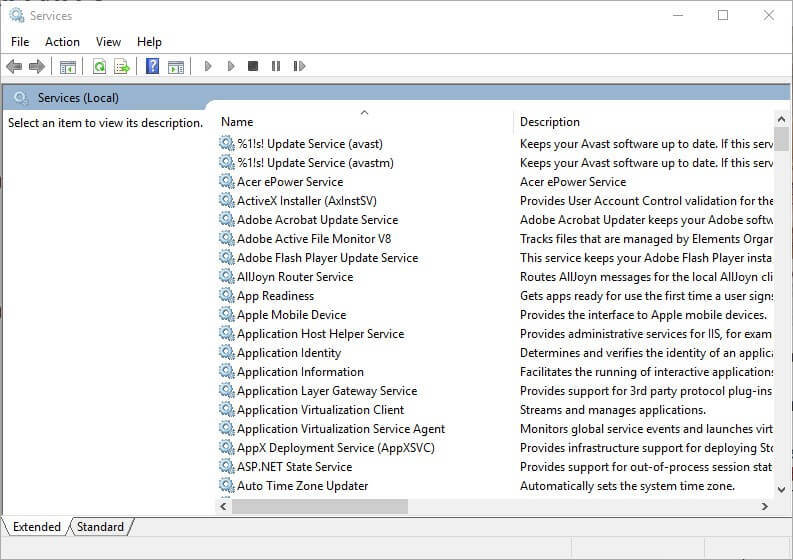
- Dubbelklik vervolgens op een van de bovenstaande services om het eigenschappenvenster te openen zoals in de onderstaande snapshot.
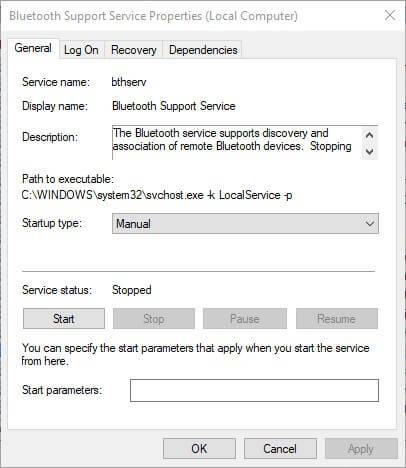
- Selecteer Uitschakelend in het vervolgkeuzemenu Opstarttype.
- druk de Van toepassing zijn knop.
- Klik op de OK om het eigenschappenvenster te sluiten.
- Gebruikers kunnen desgewenst een service weer inschakelen door de automatisch optie in het vervolgkeuzemenu Opstarttype.
— VERWANT: 5 beste VPN-tools voor Minecraft om te genieten van een soepele gamesessie
Services van derden uitschakelen
Veel softwarepakketten van derden hebben hun eigen diensten. Die services bieden doorgaans automatische updates voor programma's. De Adobe Acrobat Update Service werkt bijvoorbeeld Adobe-toepassingen bij. Die softwareservices van derden verbruiken systeembronnen, maar geen enkele is essentieel voor Windows 10.
Gebruikers kunnen services van derden uitschakelen via het venster Services. echter, de Systeem configuratie hulpprogramma (anders MSConfig) bevat een handige optie Alles uitschakelen waarmee gebruikers snel alle services van derden kunnen uitschakelen om meer RAM vrij te maken. Op deze manier kunnen gebruikers snel alle softwareservices van derden uitschakelen.
- Open Uitvoeren door op de sneltoets Windows-toets + R te drukken.
- Voer 'msconfig' in het tekstvak van Uitvoeren in en klik op OK om het hieronder getoonde venster te openen.
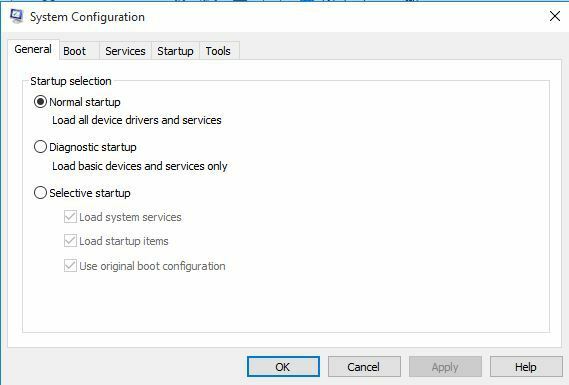
- Klik op het tabblad Services dat wordt weergegeven in de onderstaande momentopname.

- Selecteer de Alles verbergent services-instelling om ze uit te sluiten van de vermelde services.
- Selecteer vervolgens de Alles uitschakelen keuze.
- Klik op de Van toepassing zijn knop.
- Klik OK om het raam te sluiten.
- druk de Herstarten knop in het dialoogvenster dat verschijnt.
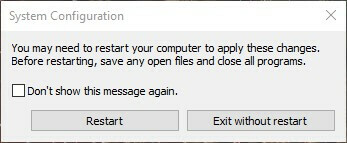
Schakel Windows 10-services uit met Wise Game Booster
Wise Game Booster is game booster software waarmee gebruikers hun desktops of laptops kunnen optimaliseren voor gaming. De software bevat een tabblad Service Optimizer met een lijst van overbodige services die games kunnen vertragen. Gebruikers kunnen er vervolgens voor kiezen om de service met de software uit te schakelen.

Klik op de Gratis download knop op de Wise Game Booster-pagina om deze software te downloaden en te installeren. Vervolgens kunnen gebruikers het direct hieronder weergegeven Service Optimizer-tabblad openen nadat ze Wise Game Booster hebben gelanceerd. druk de Stop service knoppen om de vermelde services uit te schakelen.
Wise Game Booster bevat ook een handige Optimaliseer nu knop die de vermelde items optimaliseert om het gamen te verbeteren. Gebruikers kunnen die optie selecteren door op het tabblad Systeemoptimalisatie te klikken. Druk vervolgens op de Optimaliseer nu knop.
Het uitschakelen van de hierboven genoemde niet-essentiële Windows 10-services, samen met softwareservices van derden, kan mogelijk behoorlijk wat RAM vrijmaken. Spelers hebben zoveel systeembronnen nodig als ze kunnen krijgen voor de nieuwste Windows-games, dus vergeet niet om enkele van die overbodige services uit te schakelen.
GERELATEERDE ARTIKELEN OM TE BEKIJKEN:
- Top 5+ game-boostersoftware voor Windows 10
- De 6 beste Windows-game launcher-software om je gamebibliotheek te organiseren
- Hoe Game DVR-problemen op Windows 10 op te lossen?